Pokud jste provedli aktualizaci na Windows 10 Fall Creators Update, možná jste si všimli, že váš počítač se při každém spuštění chová trochu jinak. Po zavedení systému na plochu se automaticky znovu otevírají všechny aplikace, které byly spuštěny před vypnutím. Nezaměňujte to prosím s funkcí „Pokračovat, kde jste skončili“ od Cortany, kterou jste možná sami deaktivovali. Tohle je zcela odlišná novinka, která je součástí snahy Microsoftu o bezproblémový uživatelský zážitek. Má vám to usnadnit okamžité navázání na práci tam, kde jste skončili, nicméně ne každému to vyhovuje. Vypnutí automatického obnovování aplikací po startu systému Windows 10 není složité, jen je třeba učinit o jeden krok navíc.
Jak zabránit obnovení aplikací při startu
Existuje jeden ověřený postup, jak zabránit opětovnému spouštění aplikací po zapnutí počítače: před vypnutím je všechny ukončete. Zní to jednoduše, ale pokud dáte povel k vypnutí dříve, než se všechny aplikace zcela uzavřou, při příštím spuštění se znovu objeví. To je v podstatě vše, co je třeba udělat, nicméně nemůžete si být stoprocentně jisti, že se aplikace nebo soubory opravdu uzavřely. Proto potřebujeme řešení, které vyloučí jakékoli dohady.
Vypnutí pomocí Alt+F4
Stiskem klávesové zkratky Alt+F4 vyvoláte nabídku pro vypnutí. Tato nabídka, jak je uvedeno v dialogovém okně, před zahájením vypínání ukončí všechny spuštěné aplikace. Díky tomu, že jsou všechny aplikace zavřené, se při dalším spuštění systému nebudou obnovovat.
Někteří uživatelé uvádějí, že pokud podržíte klávesu Shift a kliknete na „Vypnout“ v nabídce napájení, aplikace se neobnoví. Nicméně, v našem testu na Windows 10 Pro tento postup nefungoval. Je možné, že pro domácí uživatele to funguje.
Vypnutí pomocí zástupce na ploše
Pokud si nemůžete zvyknout na vypínání pomocí Alt+F4 a máte problémy si pamatovat na zavření všech aplikací před kliknutím na „Vypnout“, existuje ještě jedna alternativa.
Klikněte pravým tlačítkem myši kamkoli na plochu. Z kontextového menu vyberte „Nový“ a poté „Zástupce“. Do pole umístění zadejte následující text a klikněte na „Další“ a následně na „Dokončit“.
shutdown /s /f /t 0
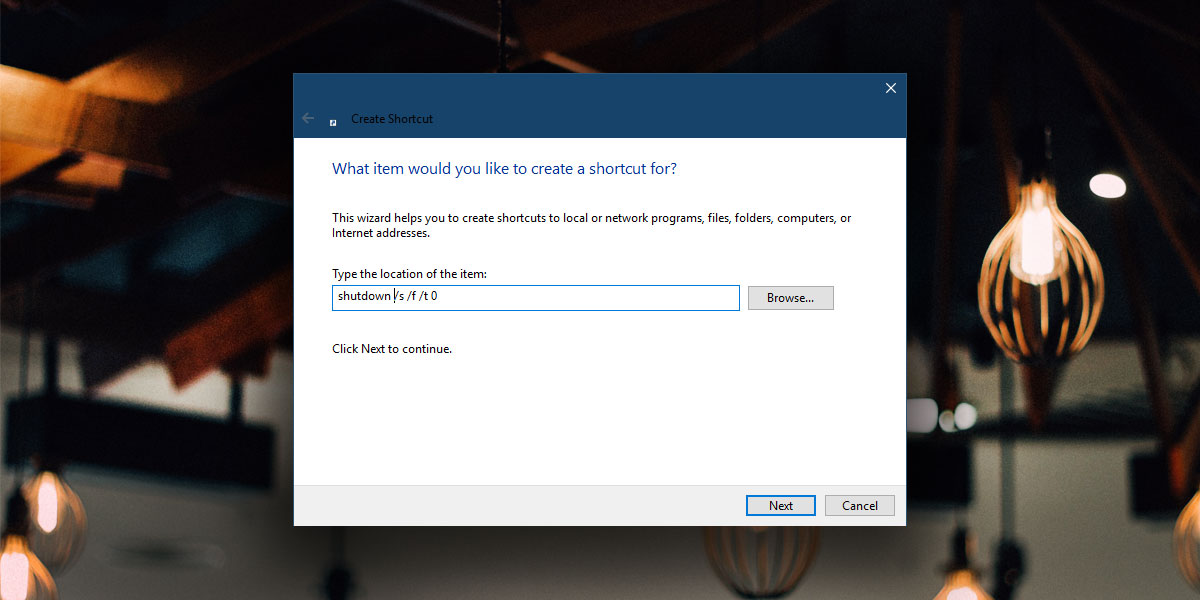
Nyní, kdykoli budete chtít vypnout počítač, stačí dvakrát kliknout na tento zástupce. Vaše aplikace se korektně uzavřou a systém se okamžitě vypne. Pokud chcete, aby se před vypnutím objevilo varování, můžete příkaz v poli umístění změnit na tento:
shutdown /s /f
Poté se zobrazí odpočet 30 sekund.
Zpomalení spouštění systému
Jednou z hlavních nevýhod automatického obnovování aplikací při startu je negativní dopad na rychlost spouštění. Snímek obrazovky níže ukazuje 100% využití procesoru během spouštění. I když byl test proveden na poměrně výkonném stroji, vysoké využití trvalo několik sekund. Na starších počítačích s méně výkonným hardwarem to musí být mnohem horší. Spuštění systému se zpozdí a navíc se mohou spustit aplikace, které zrovna nechcete používat.
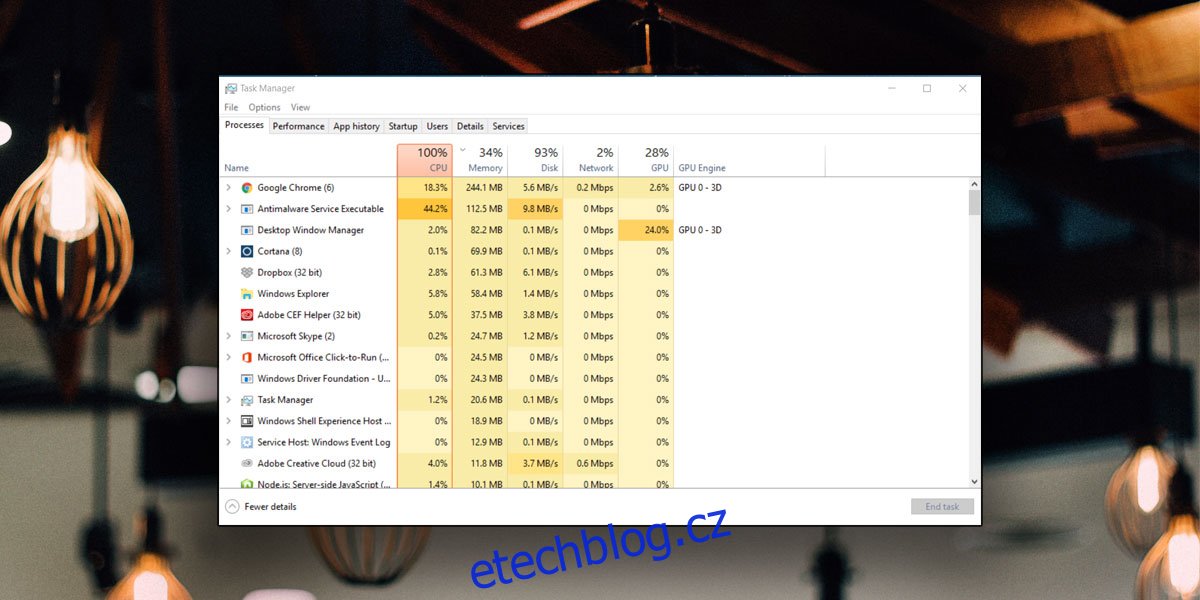
Tato funkce se může někomu líbit, ale rozhodně by neměla chybět možnost ji snadno vypnout.